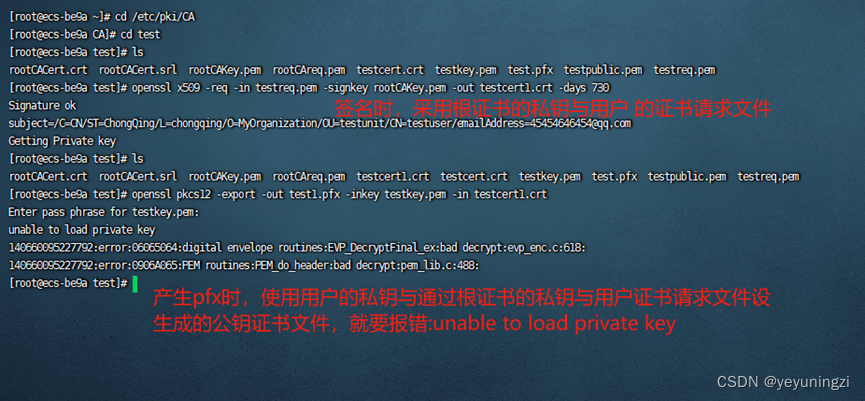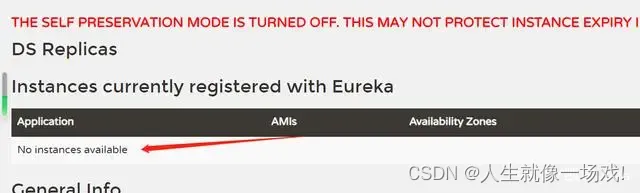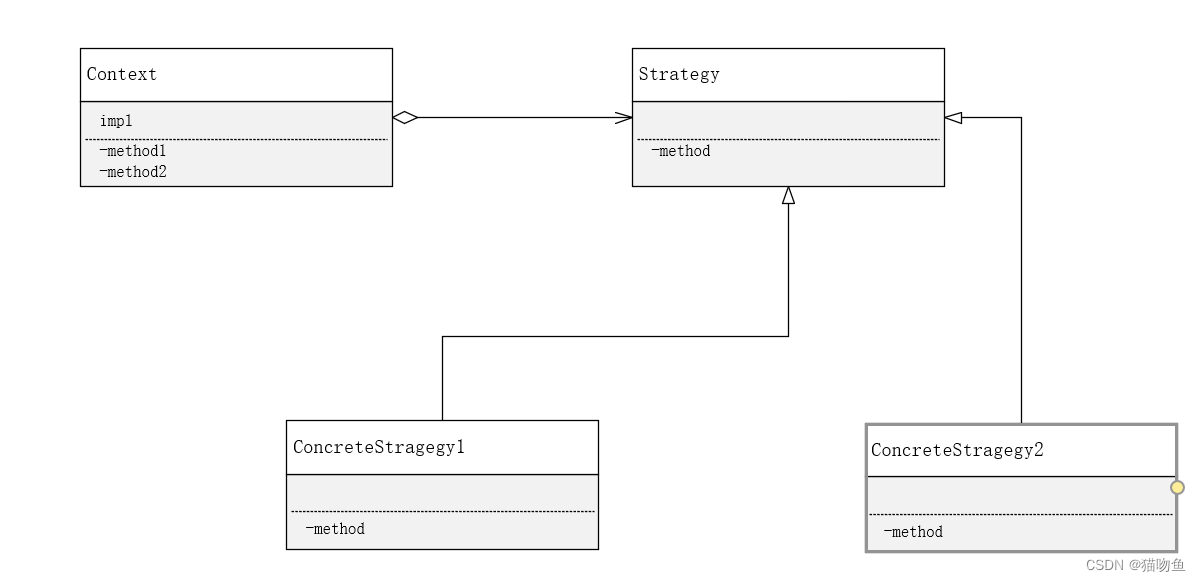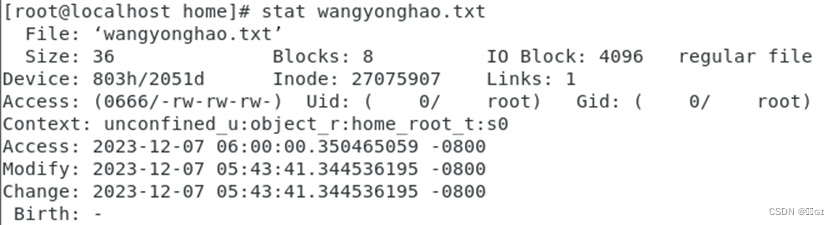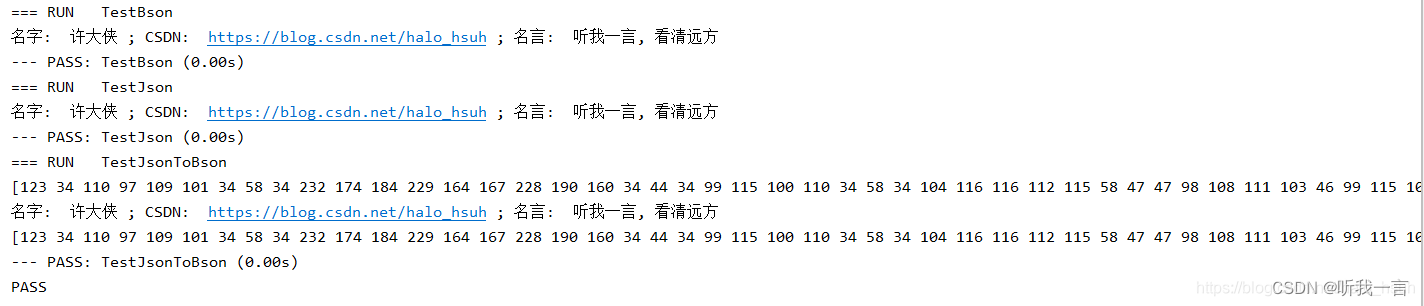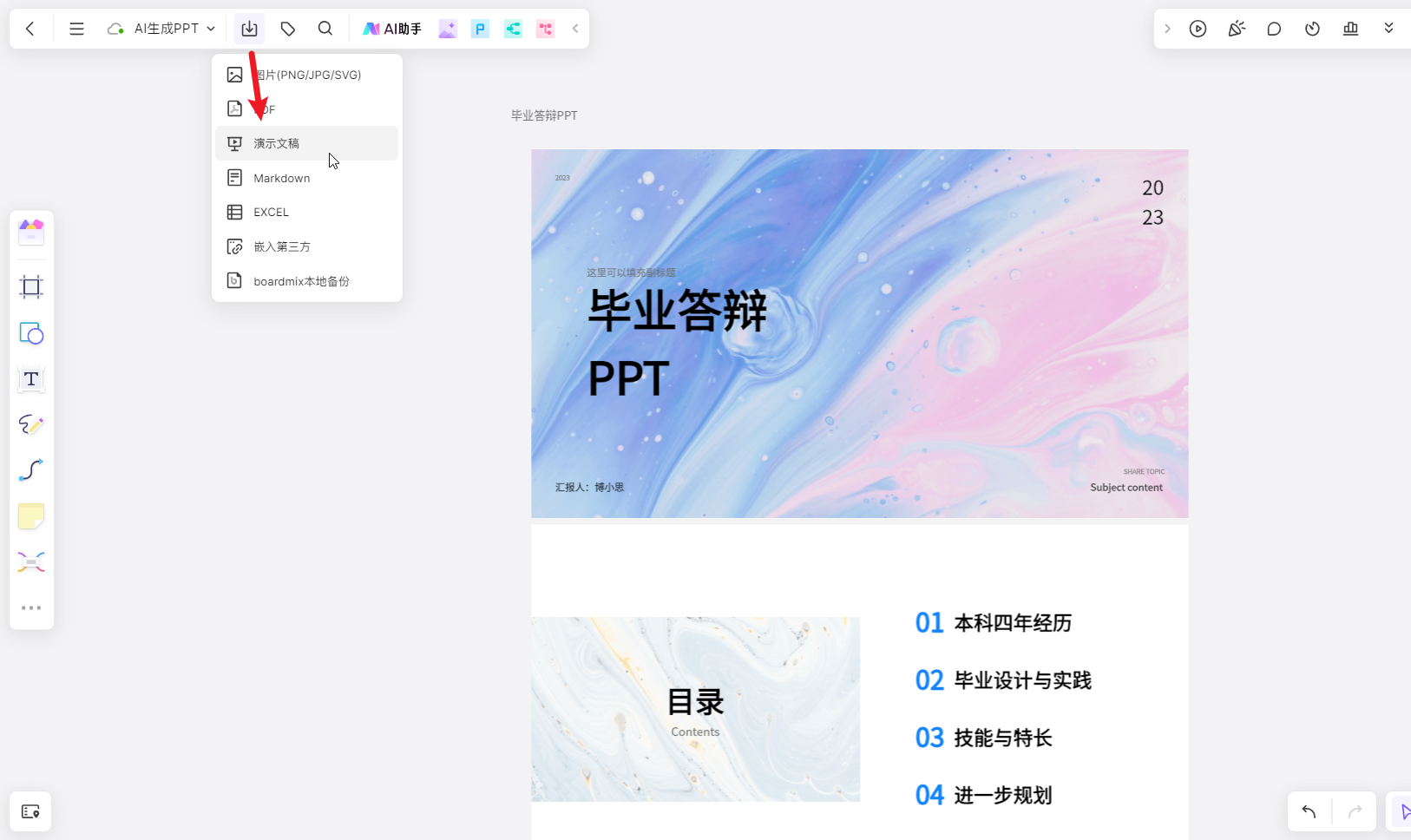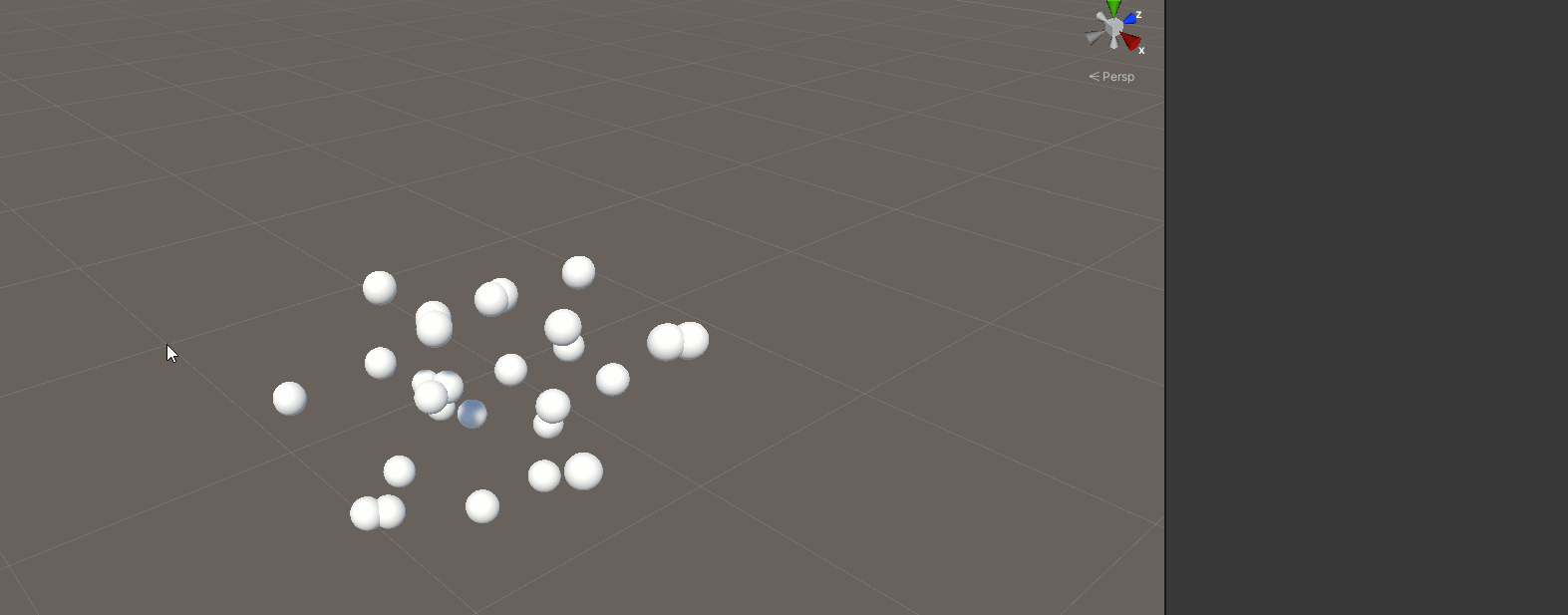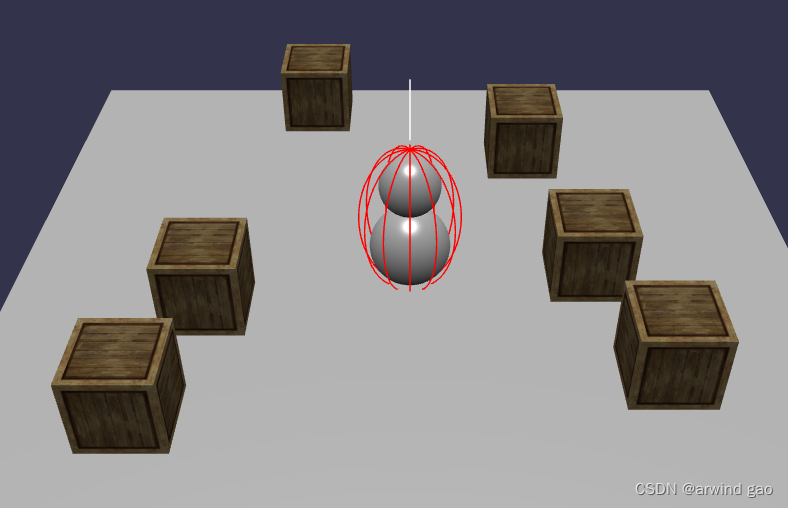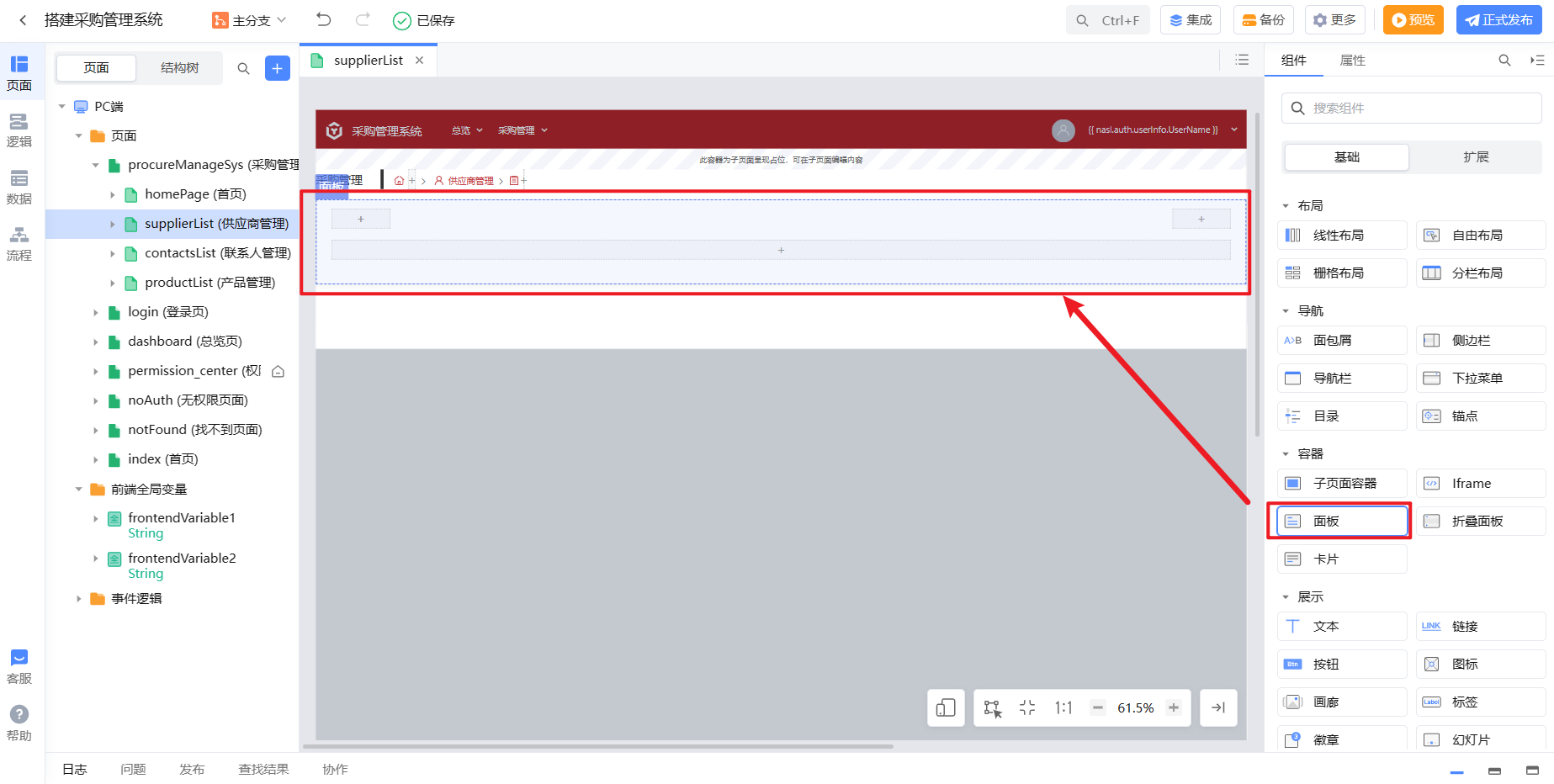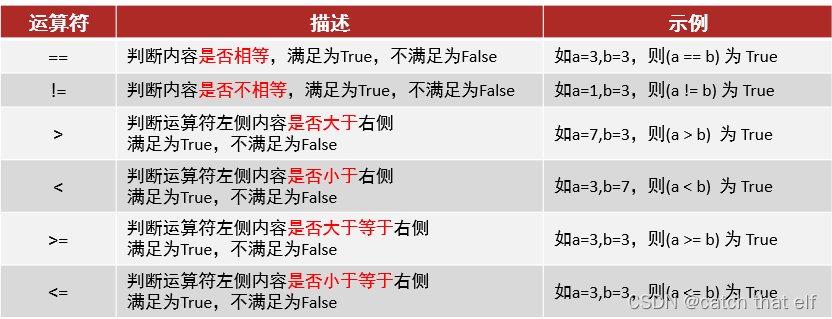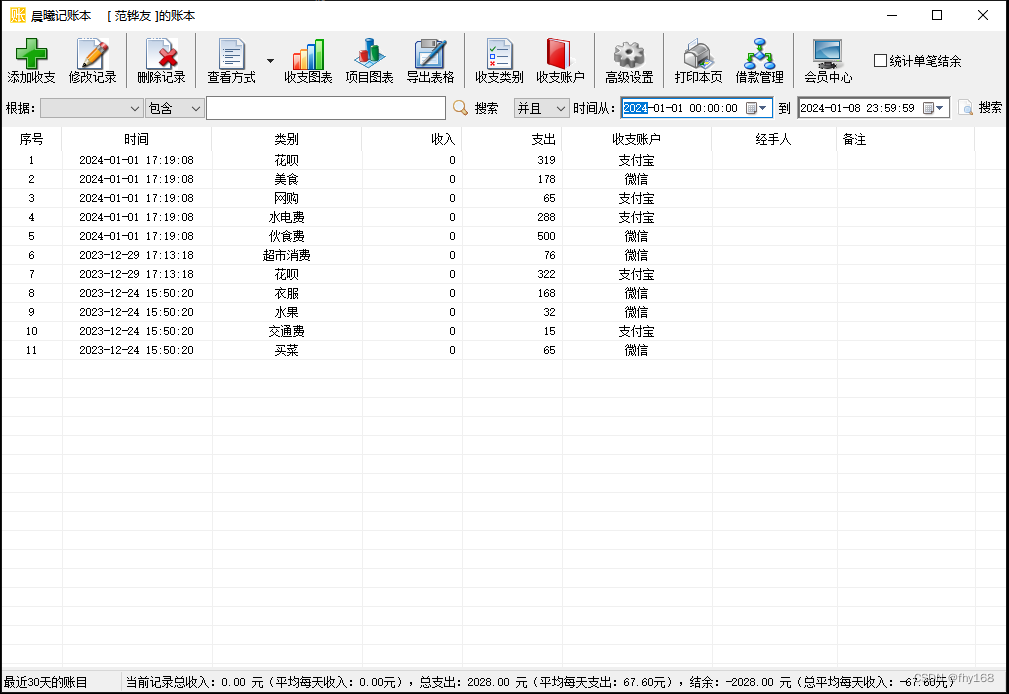前言
说到 web 自动化,大家最熟悉的就是 selenium 了,selenium 之后又出现了三个强势的框架Puppeteer、CyPress、TestCafe, 但这3个都需要掌握 JavaScript 语言,所以只是少部分人在用。
2020年微软开源一个 UI 自动化测试工具 Playwright, 支持 Node.js、Python、C# 和 Java 语言。
为什么要学 Playwright ?
selenium 在国内普及程度非常高,说到 web 自动化很多人第一个就会想到 selenium,它的出现确实是给整个行业带来了很多的影响。
支持多语言,开源的框架,可以兼容多种浏览器,上手非常容易。
那么现在微软推出的 Playwright 到底有没必要去学呢?先看下官方介绍https://playwright.dev/python/
跨浏览器和平台
跨浏览器。
Playwright 支持所有现代渲染引擎,包括 Chromium、WebKit 和 Firefox。
跨平台。
在 Windows、Linux 和 macOS 上进行本地测试或在 CI 上进行无头或有头测试。
跨语言。
在TypeScript、JavaScript、Python、.NET、Java中使用 Playwright API 。
测试移动网络。
适用于 Android 和 Mobile Safari 的 Google Chrome 浏览器的本机移动仿真。
相同的渲染引擎适用于您的桌面和云端。
稳定性
自动等待。
Playwright 在执行动作之前等待元素可操作。
它还具有一组丰富的内省事件。
两者的结合消除了人为超时的需要——这是不稳定测试的主要原因。
Web优先断言。
Playwright 断言是专门为动态网络创建的。
检查会自动重试,直到满足必要的条件。
追踪。
配置测试重试策略,捕获执行跟踪、视频、屏幕截图以消除薄片。
运行机制
浏览器在不同进程中运行属于不同来源的 Web 内容。Playwright 与现代浏览器架构保持一致,并在进程外运行测试。这使得 Playwright 摆脱了典型的进程内测试运行器的限制。
多重一切。
测试跨越多个选项卡、多个来源和多个用户的场景。
为不同的用户创建具有不同上下文的场景,并在您的服务器上运行它们,所有这些都在一次测试中完成。
可信事件。
悬停元素,与动态控件交互,产生可信事件。
Playwright 使用与真实用户无法区分的真实浏览器输入管道。
测试框架,穿透 Shadow DOM。
Playwright 选择器穿透影子 DOM 并允许无缝地输入帧。
完全隔离-快速执行
浏览器上下文。
Playwright 为每个测试创建一个浏览器上下文。
浏览器上下文相当于一个全新的浏览器配置文件。
这提供了零开销的完全测试隔离。
创建一个新的浏览器上下文只需要几毫秒。
登录一次。
保存上下文的身份验证状态并在所有测试中重用它。
这绕过了每个测试中的重复登录操作,但提供了独立测试的完全隔离。
强大的工具
代码生成器。
通过记录您的操作来生成测试。
将它们保存为任何语言。
调试。
检查页面、生成选择器、逐步执行测试、查看点击点、探索执行日志。
跟踪查看器。
捕获所有信息以调查测试失败。
Playwright 跟踪包含测试执行截屏、实时 DOM 快照、动作资源管理器、测试源等等。
环境准备
Playwright 是专门为满足端到端测试的需要而创建的。Playwright 支持所有现代渲染引擎,包括 Chromium、WebKit 和 Firefox。在 Windows、Linux 和 macOS 上进行本地测试或在 CI 上进行测试.
python 版本要求 python3.7+ 版本。
安装 playwright:
pip install playwright安装所需的浏览器 chromium,firefox 和 webkit:
playwright install仅需这一步即可安装所需的浏览器,并且不需要安装驱动包了(解决了selenium启动浏览器,总是要找对应驱动包的痛点)
简单使用
安装后,您可以在 Python 脚本中使用 Playwright,并启动 3 种浏览器中的任何一种(chromium,firefox和webkit)。
启动浏览器并打开百度页面
from playwright.sync_api import sync_playwright
# 咖啡加剁椒
# blog:https://www.cnblogs.com/yoyoketang/
with sync_playwright() as p:
browser = p.chromium.launch(headless=False) # 启动 chromium 浏览器
page = browser.new_page() # 打开一个标签页
page.goto("https://www.baidu.com") # 打开百度地址
print(page.title()) # 打印当前页面title
browser.close() # 关闭浏览器对象
Playwright 支持2种运行方式:同步和异步。如果您的现代项目使用asyncio,您应该使用 async API:
以下是异步运行方式
import asyncio
from playwright.async_api import async_playwright
# 咖啡加剁椒
# blog:https://www.cnblogs.com/yoyoketang/
async def main():
async with async_playwright() as p:
browser = await p.chromium.launch(headless=False)
page = await browser.new_page()
await page.goto("https://www.baidu.com")
print(await page.title())
await browser.close()
asyncio.run(main())
headless 模式
默认情况下,Playwright 以无头模式运行浏览器。要查看浏览器 UI,请headless=False在启动浏览器时传递标志。
headless 无头模式运行浏览器示例:
from playwright.sync_api import sync_playwright
# 咖啡加剁椒
# blog:https://www.cnblogs.com/yoyoketang/
with sync_playwright() as p:
browser = p.chromium.launch() # 启动 chromium 浏览器
page = browser.new_page() # 打开一个标签页
page.goto("https://www.baidu.com") # 打开百度地址
print(page.title()) # 打印当前页面title
browser.close() # 关闭浏览器对象
关于等待
Playwright 打开浏览器运行脚本的速度那就是一个字:快!
您还可以用来slow_mo (单位是毫秒)减慢执行速度。它的作用范围是全局的,从启动浏览器到操作元素每个动作都会有等待间隔,方便在出现问题的时候看到页面操作情况。
chromium.launch(headless=False, slow_mo=50)使用示例
from playwright.sync_api import sync_playwright
# 咖啡加剁椒
# blog:https://www.cnblogs.com/yoyoketang/
with sync_playwright() as p:
browser = p.chromium.launch(headless=False)
page = browser.new_page()
page.goto("https://www.baidu.com")
print(page.title())
page.fill('#kw', "程序员")
page.click('#su')
browser.close()
运行后会发现每个操作都会有间隔时间。
time.sleep() 不再使用
Playwright 在查找元素的时候具有自动等待功能,如果你在调试的时候需要使用等待,你应该使用page.wait_for_timeout(5000) 代替 time.sleep(5)并且最好不要等待超时。
from playwright.sync_api import sync_playwright
# 咖啡加剁椒
# blog:https://www.cnblogs.com/yoyoketang/
with sync_playwright() as p:
browser = p.chromium.launch(headless=False, slow_mo=1000)
page = browser.new_page()
page.goto("https://www.baidu.com")
print(page.title())
# 等待5秒
page.wait_for_timeout(5000)
page.fill('#kw', "程序员")
page.click('#su')
browser.close()
请使用 wait( wait_for_timeout) 方法而不是time模块。这是因为我们内部依赖于异步操作,并且在使用时time.sleep(5)无法正确处理它们。
最后感谢每一个认真阅读我文章的人,礼尚往来总是要有的,虽然不是什么很值钱的东西,如果你用得到的话可以直接拿走:
这些资料,对于【软件测试】的朋友来说应该是最全面最完整的备战仓库,这个仓库也陪伴上万个测试工程师们走过最艰难的路程,希望也能帮助到你!